ffmpeg in Windows installieren
ffmpeg ist neben mencoder das Schweizer Messer für Audio- und Videobearbeitung. Viele bekannte Programme bauen auf den Bibliotheken von ffmpeg auf. Warum also nicht dieses mächtige Kommandozeilenwerkzeug auf dem eigenen Rechner installieren? Ist ja schnell installiert!
Downloaden – Entpacken – Verschieben – Pfad setzen – fertig.
Downloaden
Am besten die „Nightly Build“ herausladen, 64bit-Version, Static.
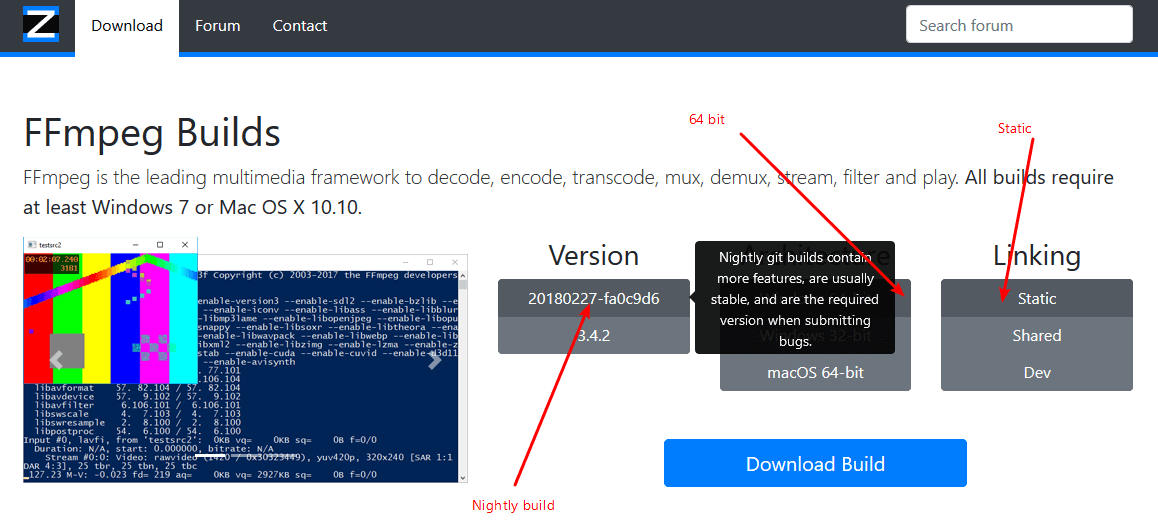
Entpacken
Am besten mit 7-zip entpacken. Falls 7-zip noch nicht installiert ist, vom Hersteller downloaden 7-zip.de und nachholen.
Die heruntergeladene Datei, ähnlich wie ffmpeg-20180227-fa0c9d6-win64-static.zipentpacken und den entstandenen Ordner ffmpeg-20180227-fa0c9d6-win64-staticumbenennen zu ffmpeg.
Verschieben
Am besten auf C:\ einen Ordner wie z. B. C:\Tools anlegen und den soeben entpackten ffmpeg-Ordner dorthin verschieben. Ein Tools-Ordner ist ganz praktisch, weil es noch mehr Programme gibt, die man hierher verschieben kann.
Pfad setzen
Systemsteuerung | System | Erweiterte Systemeinstellungen | Erweitert | Umgebungsvariablen | Systemvariablen | Path | Bearbeiten
Hinzufügen:
C:\Tools\ffmpeg\bin
Alles mit OK bestätigen.
Fertig
Ausprobieren in der Eingabeaufforderung mit ⊞ Win + R cmd
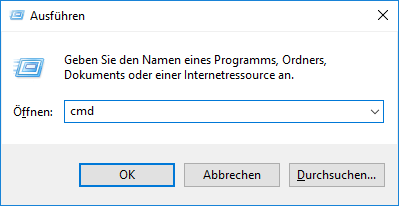
mit dem Befehl ffmpeg -version
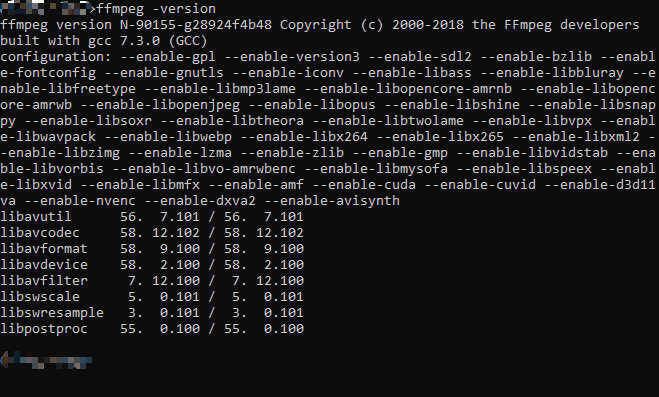
Wie man sieht, ist in dieser Build von ffmpeg unter anderem die NVIDIA-Hardwarebeschleunigung mitkompiliert (--enable-cuda --enable-cuvid --enable-nvenc).
Hilfe anzeigen
ffmpeg -h ffmpeg -h long ffmpeg -h full
Codecs anzeigen
ffmpeg -codecs
